„Raspbian“ diegimas „Raspberry Pi“ reiškia, kad „Minecraft Pi“ rasite žaidimų skyriuje. „Minecraft Pi“ yra populiarios išlikimo žaidimas, skirtas padėti mokyti įvairias programavimo kalbas.
Žinoma, tai smagu, bet tai ne „ Minecraft“ žaidimas, kurį pažinome ir meilė. Kaip ir visuose Raspberry Pi, vartotojų grupė suprato, kaip įdiegti visą „Minecraft“ versiją savo „Raspberry Pi 2“ ar „3“.
Kaip ir visuose Raspberry Pi, yra daug redagavimo ir tinkeringavimo su failais ir Terminalo komandomis. Tiesiog būkite tikri, kad praleisite laiką, perskaitysite kiekvieną žingsnį ir turėtumėte būti gerai.
Atminkite
Prieš nardydami, turite ką žinoti:
- Jūs turite žinoti savo „Mojang“ paskyros prisijungimo informaciją kartu su „Minecraft“ vartotojo vardu.
- Žinoma, jums reikės mokamos licencijos „Minecraft“. Galite įsigyti vieną iš „Minecraft.net“
- Vadovas yra būdingas „Minecraft“ 1.8.9. Tačiau, naudojant paprastą įgnybą, galite paleisti naujausią versiją, šiuo metu 1.9.4 (daugiau apie tai žr. Toliau).
- „Minecraft“ važiavimas 35 dolerių kompiuteriu nebus sklandžiausia patirtis, tačiau tai tikrai žaidžiamas.
- Planas, kaip praleisti valandą, kad viskas vyktų.

", " modalTemplate ":" {{content}} ", " setContentOnInit ": false} '>
Siūlome atidaryti šį vadovą savo „Raspberry Pi“ naršyklėje, prie jo esantį terminalo langą. Yra keletas pakeistų žurnalo failų, saugomų „Dropbox“ paskyrose, kurias turėsite atsisiųsti, ir aš nenoriu skelbti komandų, tik norint, kad nuorodos būtų pakeistos vėliau.
Procesas yra paprastas, dažniausiai reikalaujama nukopijuoti įvairias Terminalo komandas iš naršyklės, įklijuoti jas į komandų eilutę. Įdėję kiekvieną komandą, paspauskite klaviatūros klavišą ir „Pi“ rūpinasi likusia.
Patarimai, kaip padaryti procesą kuo sklandesnį
Štai keletas patarimų, kuriuos galėjau padaryti, kad procesas būtų kuo sklandesnis:
- 1 etapas netaikomas Raspberry Pi 3 vartotojams. Šiuo metu jūs negalite perjungti „Pi 3“. Be to, „Pi 3“ iš tikrųjų yra greitesnis nei dėžutė, nei siūloma Pi 2 greičio viršijimo sparta.

", " modalTemplate ":" {{content}} ", " setContentOnInit ": false} '>
- Įvedę 4 žingsnio komandą, naudokite klaviatūros rodyklių klavišus, kad pažymėtumėte Advanced options (išplėstinės parinktys) ir paspauskite enter. Toliau pažymėkite GL parinktis, pasirinkite Įjungti .

", " modalTemplate ":" {{content}} ", " setContentOnInit ": false} '>
- Buvau šiek tiek supainiotas vadovo 7 žingsniu, kuriame sakoma, kad spustelėkite „redaguoti profilį“. Turite spustelėti profilio redaktorių, tada dukart spustelėkite pirmąjį (ir tik) įrašą. Spustelėkite parinktį Versijos parinkimas, esantį išskleidžiamajame lange šalia Naudoti versiją ir pasirinkite kūrimo numerį. Turėkite omenyje, kad vadovas yra 1, 8, 9. Dabar naudokite tą versiją ir tada mes galime ją pakeisti, kai viskas veikia.
- 10 žingsnis nurodo redaguoti failą „run.sh“ be jokių papildomų nurodymų. Norėdami tai padaryti, atidarykite „Minecraft“ aplanką, esantį „Pi“ kataloge, ir dešiniuoju pelės klavišu spustelėkite failą run.sh, tada pasirinkite „ Text Editor“ .
- Norėdami paleisti „Minecraft“, turite dvi skirtingas galimybes. Vadove bus nurodyta, kad naudodami „Minecraft“ naudokite terminalą „./run.sh“. Nors tai veikia, prieš įvesdami komandą reikia įvesti „cd Minecraft“ į terminalo langą. Kita galimybė - atidaryti aplanką „Minecraft“, dukart spustelėkite „run.sh“ failą ir pasirinkite „Execute“.
Paleiskite naujausią versiją
Gerai, taigi, kai gausite viską, kad galėtumėte pradėti veikti, galite pradėti diegti. Jei norite pereiti prie naujausios „Minecraft“ versijos, turėsite iš naujo paleisti „Minecraft.jar“ failą.
- Į terminalo langą įveskite: cd Minecraf t
- Toliau įveskite: java -jar Minecraft.jar
- Spustelėkite Profilio redaktorius, tada pakeiskite versiją į 1.9.4 (arba bet kokia naujausia versija).
- Išsaugokite pakeitimą ir spustelėkite mygtuką „Groti“, verčiant „Minecraft“ atsisiųsti naujausią versiją.
- Tada atidarykite aplanką „Minecraft“.
- Norint pašalinti galvos skausmą, turėtumėte padaryti dvi sekundes ir padaryti failo run.sh kopiją. Pervardykite jį į „runcopy.sh“ eilutes.
- Jei kopija saugiai nuimta, atidarykite failą run.sh, dešiniuoju pelės klavišu spustelėdami ant jo ir pasirinkę teksto redaktorių .
- Paspauskite klaviatūros klavišą Ctrl-F ir teksto lauke įveskite 1.8.9. Turėtų būti du ir tik du atvejai. Pakeiskite kiekvieną iš dabartinės „Minecraft“ versijos (tai turėtų būti tas pats versijos numeris, kurį pasirinkote 3 veiksme).
- Išsaugokite failą, tada paleiskite Raspberry Pi.
- Paleiskite „Minecraft“, kaip paprastai ir mėgautis.
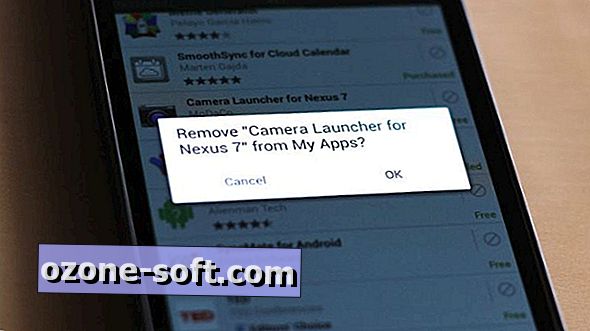




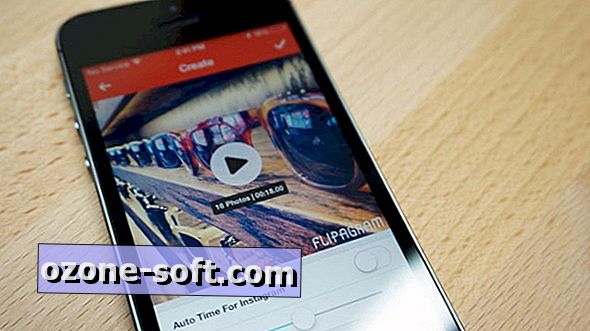







Palikite Komentarą